使用U盤重裝電腦系統是一種非常有吸引力的重裝方式,雖然它不過就是一個裝有PE鏡像文件的U盤。大家也不要小看它,我們可以通過這個啟動U盤進行多次重裝系統,甚至還能隨身攜帶。聽小編說這么多是不是特別心動?接下來就和小編一起,學習如何利用啟動U盤對自己電腦進行重裝win8系統。
準備工具
1.一臺正常使用的電腦
2.一個制作好的PE啟動盤(大家如果不知道怎么制作的話可以在韓博士官網上進行查詢)
具體步驟
1.制作啟動盤完成后,在“U盤啟動”界面下點擊“快捷鍵”進行查詢電腦的U盤啟動熱鍵。
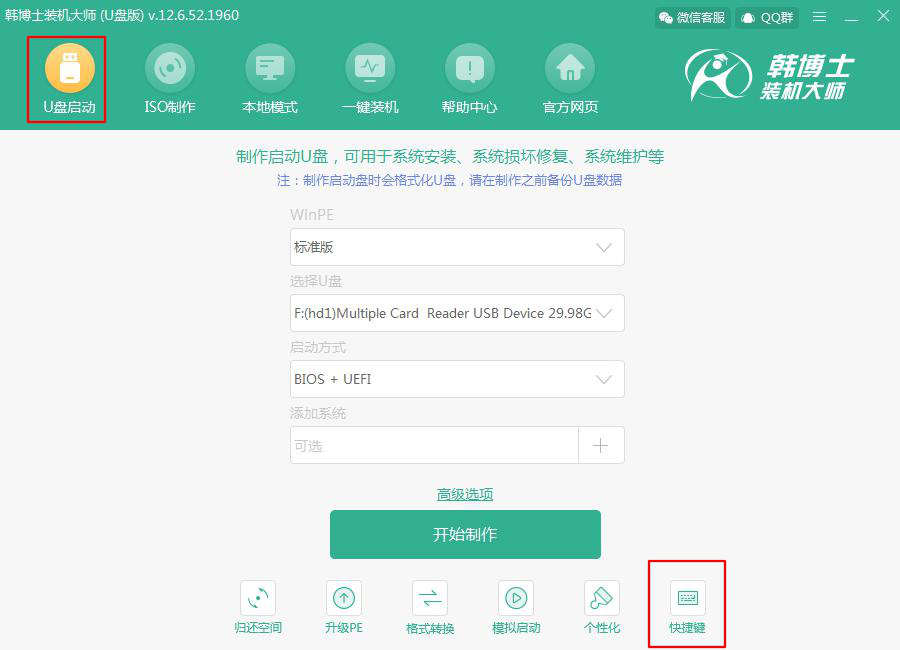
2.將制作完成的U盤啟動盤插入電腦后重啟電腦。出現開機界面時猛戳電腦的啟動熱鍵,使用鍵盤的上下鍵選擇“usb”選項進入。

3.出現韓博士PE菜單選擇項界面后,一般選擇第一項模式進入。
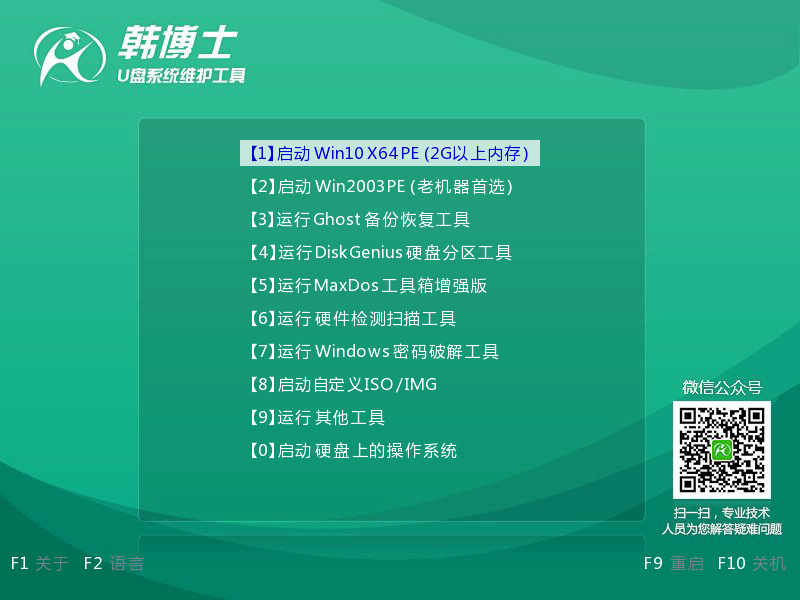 ?
?
4.成功進入韓博士PE系統后,韓博士裝機工具會在桌面上自動彈出并且為我們檢測U盤中的系統文件,選中下載后的win8系統文件,點擊“安裝”即可。
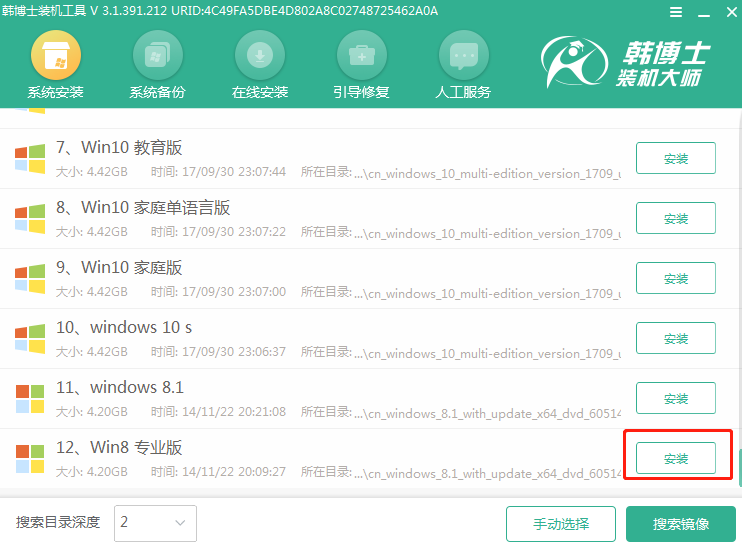 ?
?
根據自己需要選擇系統文件的安裝路徑,也可以默認選擇安裝路徑,最后點擊右下角的“開始安裝”。
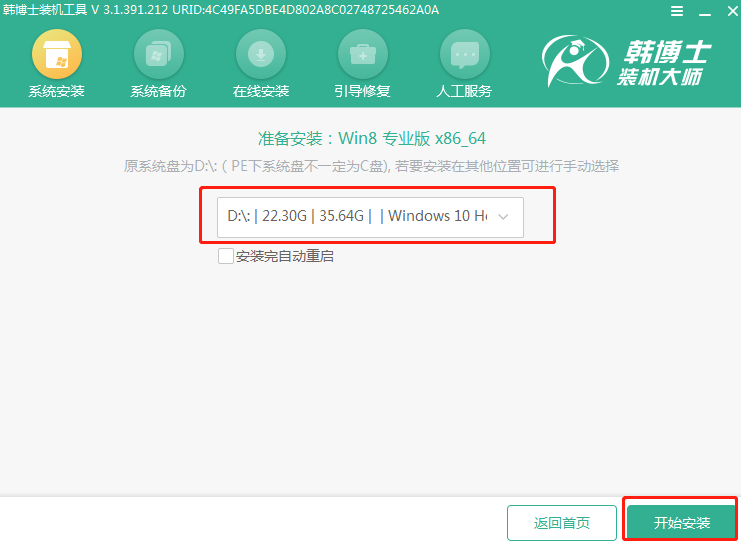 ?
?
5.在彈出的詢問窗口中點擊“確定”或者等待韓博士自動安裝系統,整個過程無需手動操作。
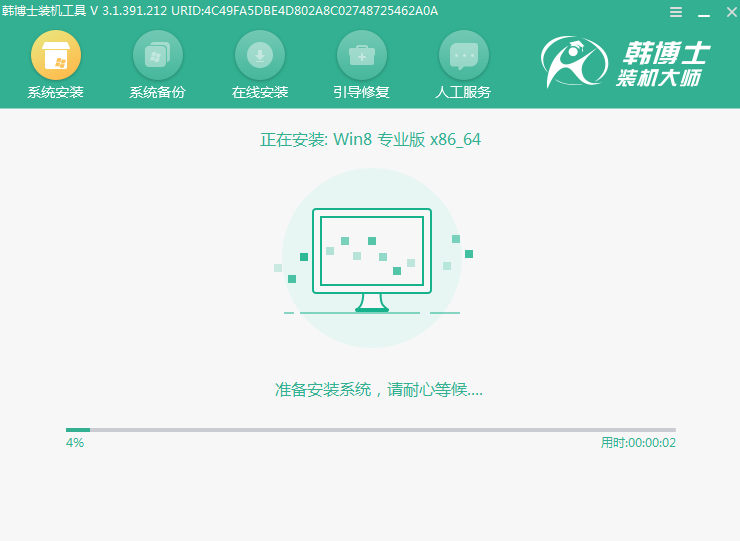 ?
?
韓博士成功安裝系統后開始重啟電腦。將U盤等外界設備拔掉后才可以對電腦進行重啟操作,以免多次進入PE系統。經過多次重啟部署安裝,最后直接進入win8桌面,啟動U盤成功安裝了電腦win8系統。
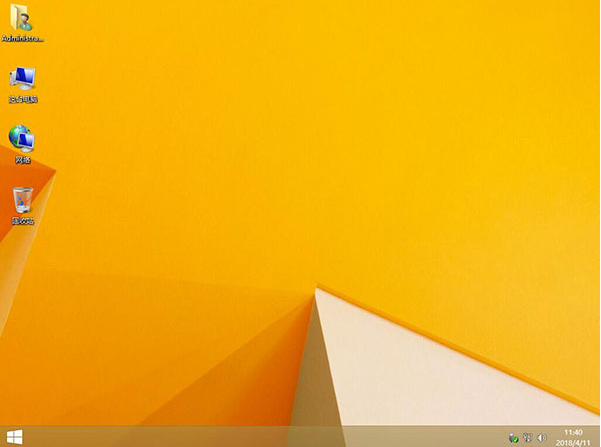
以上就是本次小編為大家帶來的啟動U盤重裝電腦win8系統的詳細步驟,更多精彩內容詳情請關注韓博士官網哦。

